连接 HubSpot 和 Microsoft Teams
上次更新时间: 2025年8月15日
了解如何连接 HubSpot 和 Microsoft Teams,在两个应用程序之间无缝同步通信。如果您对此集成有任何反馈,请使用此表单提交任何建议、请求或想法。
- 一个 HubSpot 帐户只能连接一个 Microsoft Teams 实例。
- 无法将 Microsoft Teams 帐户的个人版本连接到 HubSpot。
- 无法在不同的HubSpot 数据中心安装相同的 Microsoft Teams 帐户。
开始之前
连接 HubSpot 和 Microsoft Teams 之前,请确保 Microsoft Teams 未阻止 HubSpot 应用程序,并允许使用 HubSpot。
- 导航到Microsoft Teams 管理中心。
- 在左侧边栏中,单击团队应用程序 >管理应用程序并搜索HubSpot。
- 单击HubSpot应用程序并将 "状态"切换到 "允许"。
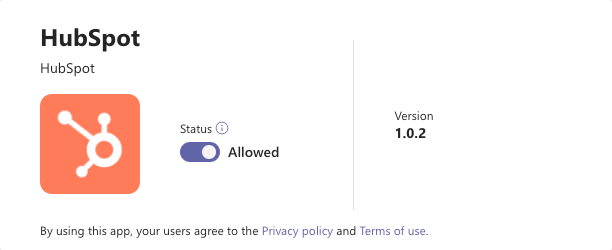
- 接着,在左侧边栏上单击权限策略。
- 检查组织的权限策略是否允许使用 HubSpot 应用程序。

应用程序要求
Microsoft Teams 有两种安装类型。无论您选择哪种安装类型,您都要为 HubSpot 账户中的所有用户安装集成。
请注意:您必须是超级管理员 或 在 HubSpot 帐户中 拥有 应用程序市场 权限 。您必须是 Microsoft Teams 的全局管理员才能安装完整安装版本。
- 对于完整安装:
- 读取组织信息:集成获取组织名称所需的权限。
- 读取所有用户的完整配置文件:集成获取用户基本信息所需的信息。
- 读取所有群组:集成获取团队列表所需的信息。
- 读取和创建在线会议:集成创建在线会议所需的信息。
- 读取所有小组成员信息:需要集成才能读取小组成员的基本信息。
- 读取所有通话记录:这是获取新通话通知和读取通话记录功能的通话详情所必需的。
- 读取所有渠道的所有成员:需要读取渠道成员的信息,如 ID、姓名和电子邮件。
- 读取在线会议工件: 必填项,用于获取网络研讨会同步功能的 Microsoft Teams 网络研讨会出席记录。
- 读取所有用户的虚拟事件:需要此功能才能获取网络研讨会信息,并获得网络研讨会和注册变更通知。
- 创建频道:作为工作流频道创建功能的一部分,需要集成创建频道。
- 读取和写入所有渠道的名称、描述和设置:集成读取渠道列表所需的条件。
- 允许 Teams 应用程序为所有团队进行自我管理:集成将 HubSpot 机器人安装到 Microsoft Teams 所需的条件。
- 允许应用程序对所有用户进行自我管理:集成向用户安装 HubSpot 机器人时需要此项。
- 登录并读取用户配置文件:集成读取登录用户的 Microsoft Teams 用户 ID 和电子邮件时需要。
- 用于有限安装:
- 读取并创建您的在线会议:集成创建在线会议所需的信息。
- 允许 Teams 应用程序为您管理自己:集成为用户安装 HubSpot 机器人所需的条件。
- 登录并读取您的个人资料:集成读取登录用户的 ID 和电子邮件所需的功能。
请注意: HubSpot 将访问 Microsoft Teams 用户 ID、团队 ID 和 HubSpot 机器人发送通知的私人聊天。
安装 Microsoft Teams 应用程序
- 在 HubSpot 帐户中,单击顶部导航栏中的“商城”图标 marketplace,然后选择 HubSpot 商城。
- 搜索Microsoft Teams集成,并在搜索结果中选择Microsoft Teams。
- 在右上角单击安装应用程序。
- 选择安装选项前,请查看对话框或下表中的差异:
| 完全安装 | 有限安装 |
| 您必须是 Microsoft 管理员才能选择完全安装。如果选择完全安装,所有功能都将可用。 | 选择有限安装不需要 Microsoft 管理员身份。使用有限安装,您只能在 Microsoft Teams 中接收 HubSpot 通知,并将 Microsoft Teams 会议链接添加到您的会议中。 |
- 选择完全安装 或有限安装 选项,然后单击安装应用程序。
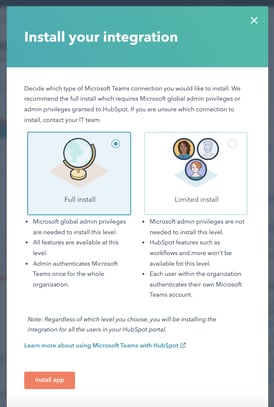
- 系统会提示您登录 Microsoft Teams 帐户。输入您的 Microsoft Teams 凭据。

- 要选择同步到 HubSpot 的团队,请单击 "全局设置 "选项卡。
- 在 "已连接的团队 "部分,单击要连接到 HubSpot 的团队旁边的 "连接 " 开关。
- 如果你是安装集成的用户,你可以通过选择 "显示"复选框来限制 HubSpot 用户能够查看哪些团队。要允许所有用户默认查看新创建的团队,请选择 "默认打开新创建团队的可见性"复选框。
请注意:如果您选择了 "有限安装"并希望更改为 "完全安装",则必须卸载并重新安装应用程序。
查看应用程序设置
常规设置
在 "我的设置"选项卡上,查看已连接的账户。要编辑已连接的账户,请
- 单击编辑已连接帐户>更改已连接帐户。
- 在右面板中,查看 Microsoft Teams 用户电子邮件,然后单击更新已连接帐户。
在 "全局设置"选项卡上,查看所有已连接的团队。
- 单击团队名称查看其中的成员数量。
- 单击切换"可见性 "开关,以控制用户可以查看和连接到哪些 Microsoft Teams 团队。
- 单击 "连接 "将 Microsoft Teams 中的团队连接到 HubSpot,使用户可以跨功能访问该团队。
- 单击 "升级 " 可升级团队以获得任何新功能。
在 "管理单个用户设置"部分,查看和管理HubSpot账户中单个Microsoft Teams的设置。
通信
在 "收件箱"选项卡上,查看哪些支持收件箱连接到 Microsoft Teams 频道。
- 单击打开/关闭切换开关,将收件箱连接到 Microsoft Teams 频道。
- 单击团队下拉菜单并选择一个团队。
- 单击渠道下拉菜单并选择一个渠道。
- 单击收件箱渠道类型 下拉菜单并选择要连接到 Microsoft 团队的支持渠道。
在 "帮助台"选项卡上,查看票单如何同步到 Microsoft 团队。了解有关在 Microsoft Teams 中同步和管理服务台票单的更多信息( 仅限Service HubProfessional 和 Enterprise )。
团队电话
在 "团队电话"选项卡上,查看您的团队电话设置,以便将团队电话记录到 HubSpot 记录中。了解如何设置 HubSpot 和 Microsoft Teams Phone。
网络研讨会
在 "网络 研讨会 "选项卡上,管理 Microsoft Teams 网络研讨会的全局和个别设置。进一步了解如何设置 HubSpot 和 Microsoft Teams 网络研讨会。
将 HubSpot 用户映射到 Microsoft Teams 用户
您必须将HubSpot用户映射到Microsoft Teams用户,才能使用Microsoft Teams集成的所有功能。这包括在您的会议中添加Microsoft Teams会议链接、在Microsoft Teams中接收HubSpot通知以及创建自定义通知。如果两个应用程序中的电子邮件地址匹配,您的用户将自动映射。如果不匹配,您必须手动映射电子邮件地址。
手动映射用户:
- 单击 "常规设置"选项卡。
- 单击连接帐户。
- 在右面板的Microsoft Teams 帐户 字段中,输入您的 Microsoft Teams电子邮件地址,然后单击更新链接帐户。
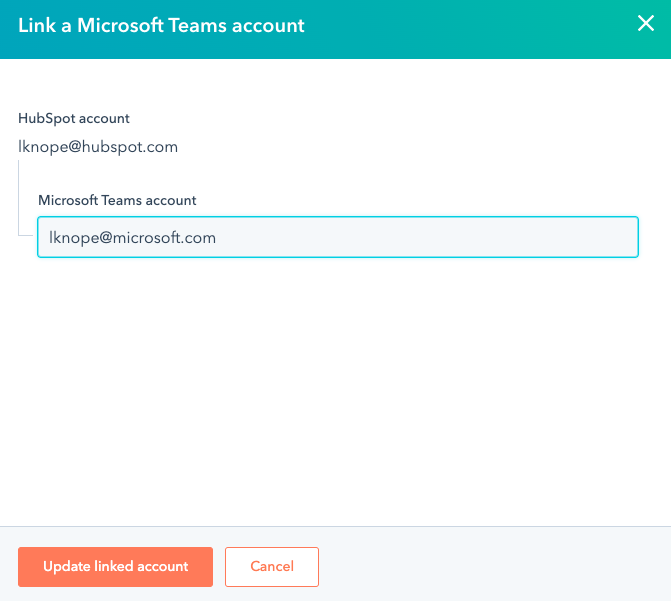
- 一条验证消息将发送到您的 Microsoft Teams 帐户。导航到 Microsoft Teams 并找到来自 HubSpot 的消息,然后单击验证。
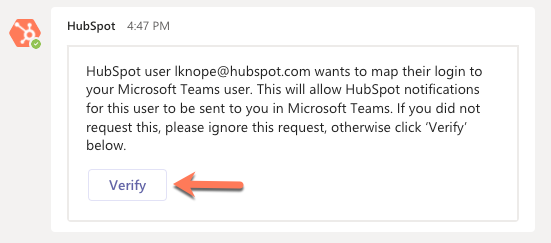
- 账户确认后,HubSpot 将在 Microsoft Teams 账户中向您发送一条欢迎消息。您就可以开始使用集成了。

如果你是超级管理员,你可以在 "常规设置"选项卡上查看所有映射用户。
排除用户映射错误
了解如何排除在映射 HubSpot 用户和 Microsoft Teams 用户时可能出现的任何错误。
更新链接的 Microsoft Teams 帐户时出了问题。
要解决此错误,请检查 HubSpot 应用程序是否在 Microsoft Teams 中被阻止:
- 导航到Microsoft Teams 管理中心。
- 在左侧面板中,单击团队应用程序 >管理应用程序。
- 搜索HubSpot。
- 检查状态是否为 "允许"。

- 返回 Microsoft Teams。
- 在左下角单击应用程序并搜索 HubSpot。
- 单击 "添加 "将 HubSpot 应用程序手动添加到 Microsoft Teams 帐户。

将 Microsoft Teams 会议链接添加到您的会议
在 CRM 中安排会议或使用会议工具时,您可以添加 Microsoft Teams 会议链接。会议链接将以HubSpot 账户中设置的默认语言创建。
- 要将 Microsoft Teams 链接添加到通过 CRM 中的记录安排的会议事件,请在 HubSpot 帐户中导航到您的记录。
-
- 联系人: 在 HubSpot 帐户中,导航到 CRM > 联系人。
-
- 公司:在 HubSpot 帐户中,导航到 CRM > 公司。
- 交易:在 HubSpot 帐户中,导航到 CRM > 交易。
- 门票在 HubSpot 帐户中,导航到 CRM > 票证。
- 单击记录名称。
- 在左侧面板中,单击meetings Meet。在屏幕底部打开的窗口中,设置会议。
- 单击选择位置>Microsoft Teams。
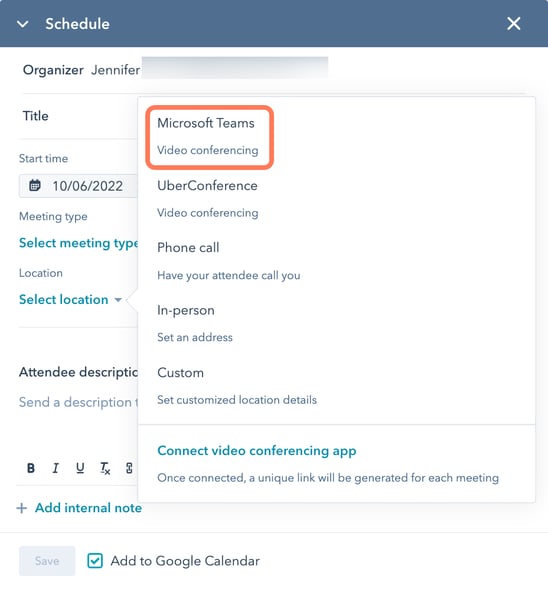
请注意: 虽然不要求将 Office 365 日历连接到会议工具,但建议您这样做,以确保最大限度地利用 Microsoft Teams 集成。
您也可以在会议工具中创建的日程安排页面上包含 Microsoft Teams 链接。- 在 HubSpot 帐户中,导航到销售 > 会议排程器。
- 将鼠标悬停在会议上,然后单击 "编辑"。
- 在 "概览 "页面上,单击 "添加视频会议链接 "下拉菜单并选择Microsoft Teams。
- 单击保存。
请注意: 一旦在 HubSpot 中创建了 Microsoft 团队链接,就无法更新会议链接。要更新 HubSpot 中的链接,必须创建新的会议。
下一步
连接 HubSpot 和 Microsoft Teams 后,请查看以下文章:
